
Rs бөлімін қалпына келтіруді орнату және бастау
RS бөлімін қалпына келтіру үшін бағдарламаны орнату процесі кез-келген басқа бағдарламалық жасақтаманы орнатудан өзгеше емес. Орнату аяқталғаннан кейін диалогтық терезеде «Rs Setition Reporting» құсбелгісі қойылады. Келесі нәрсе - бұл файлды қалпына келтіру шебері диалогтық терезесі. Мүмкін, біз олар үшін бастаймыз және қолданатын шығармыз, өйткені бұл қарапайым пайдаланушыларға бағдарламалардың көпшілігін пайдаланудың ең таныс және қарапайым әдісі сияқты.
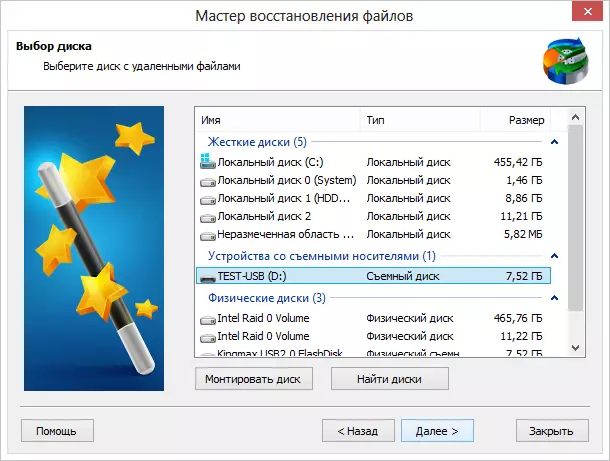
Файлды қалпына келтіру шебері
Тәжірибе: USB медиасын шығарып, пішімдеуден кейін флэш-дискідегі файлдарды қалпына келтіру
Rs бөлімін қалпына келтіру мүмкіндіктерін тексеру үшін мен оның арнайы, тәжірибелеріне, USB USB флэш-дискісін келесідей дайындадым:
- Оны NTFS файлдық жүйесінде пішімдедім
- Тасымалдаушыға екі қалтаны жасады: фотосуреттер1 және фотосуреттер2, олардың әрқайсысында жақында Мәскеуде қабылданған бірнеше жоғары сапалы отбасылық фотосуреттер орналастырылған.
- Дискінің түбінде 50 мегабайттың өлшемі 50-ден астам видео салыңыз.
- Барлық осы файлдарды алып тастады.
- FAT32-де пішімделген USB флэш-дискісі
Бұл сияқты, бірақ бір нәрсе пайда болуы мүмкін, мысалы, бір құрылғыдан бір құрылғыдан басқа, автоматты түрде пішімделеді, суретке түсіру, музыка, бейне немесе басқа (жиі қажет) файлдар жоғалады .
Сипатталған әрекет үшін RS бөлімін қалпына келтіру кезінде файлды қалпына келтіру шеберін пайдалануға тырысайық. Ең алдымен, сіз оны тасымалдаушы қалпына келтірілетінін көрсетуіңіз керек (сурет жоғарырақ болған).
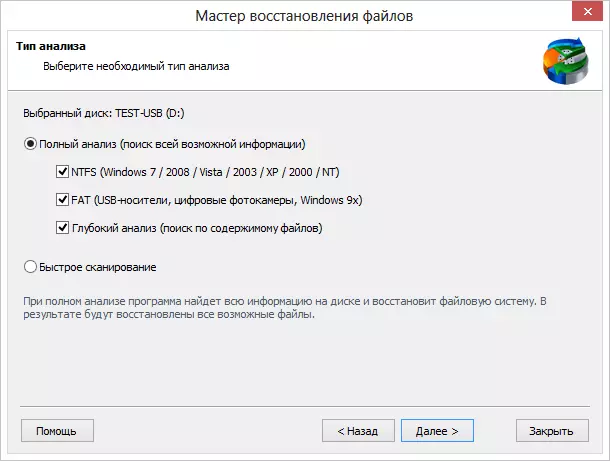
Келесі кезеңде толық немесе жылдам талдауды, сонымен қатар толық талдаудың параметрлерін таңдау ұсынылады. Мен қарапайым пайдаланушы екенімді ескерсек, флэш-дискіге не болғанын білмейді және менің барлық суреттерім қайда бара жатқанда, мен «толық анализді» атап өтемін және барлық құсбелгілерді көрмеймін. Біз күтеміз. Флэш-диск үшін 8 гигабайт процесі 15 минуттан аз уақыт кетті.
Нәтиже келесідей:
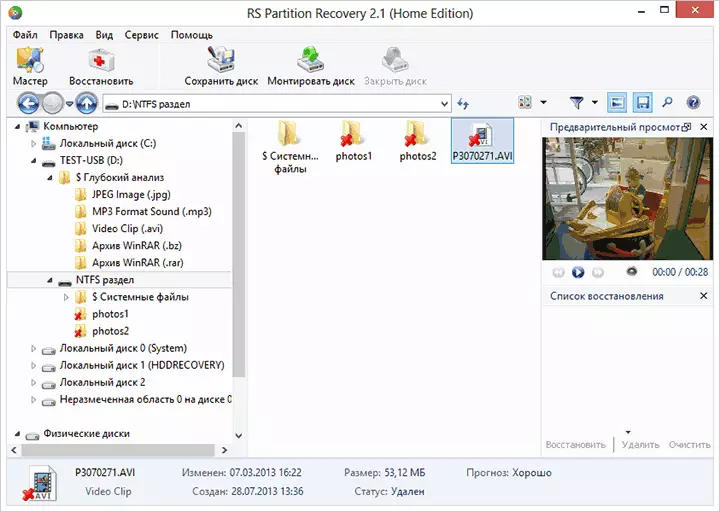
Осылайша, NTFS-тің барлық бөлімшесі оның ішіндегі барлық қалталарда ашылды, ал терең ұжымдық қалтада сіз баспа материалдары анықталған сұрыпталған файлдарды көре аласыз. Файлдарды қалпына келтірмеңіз, қалта құрылымымен жүруге және алдын ала қарау терезесіндегі графикалық, аудио және бейне файлдарды қараңыз. Жоғарыдағы суретте көрініп тұрғандай, менің бейнемді қалпына келтіру үшін қол жетімді және көруге болады. Сол сияқты мен көптеген фотосуреттерді көре алдым.
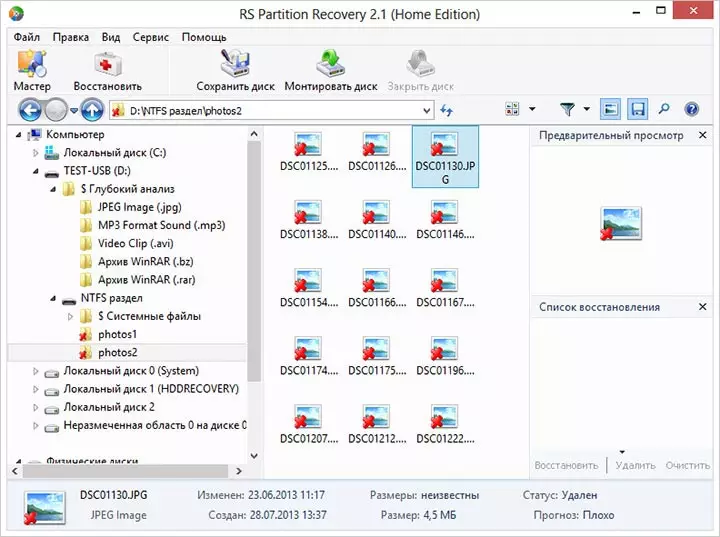
Зақымдалған фотосуреттер
Алайда, төрт фотосурет үшін (бір нәрсе бар 60-тан тыс), алдын-ала қарау қол жетімді болмады, өлшемдері белгісіз және «нашар» күйінде қалпына келтіру үшін болжам. Мен қалпына келтіруге тырысамын, өйткені қалғандарыңызбен бәрі бірдей тәртіпте болғаны анық.
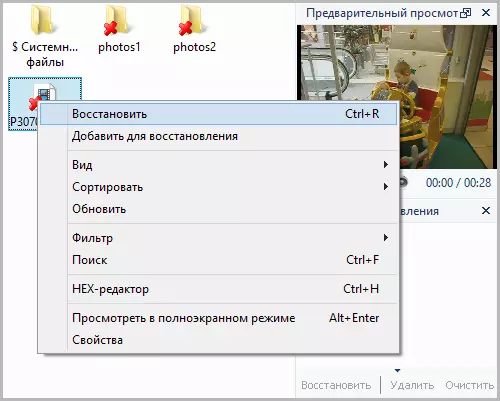
Сіз бөлек файлды, бірнеше файлдарды немесе қалталарды қалпына келтіруге болады, оларды тінтуірдің оң жақ түймесімен басып, контекстік мәзірден «Қалпына келтіру» таңдауға болады. Сондай-ақ, құралдар тақтасындағы тиісті түймені пайдалануға болады. Файлды қалпына келтіру шебері терезесі қайтадан пайда болады, онда оларды сақтау керектігін таңдау керек. Мен қатты дискіні таңдадым (ешқандай жағдайда, ешқандай жағдайда, деректерді қалпына келтіру жасалған), содан кейін жолды көрсету және қалпына келтіру түймесін басыңыз.

Процесс бір секундқа созылды (Rs бөлімінде алдын-ала қарауды қалпына келтіру терезесінде жұмыс істемейтін файлдарды қалпына келтіруге тырысамын). Алайда, бұл төрт фотосурет зақымдалған және көру қабілеті бұзылғандықтан (бірнеше көрермендер мен редакторлар, соның ішінде XNVIEW және IRFanViewer), оның ішінде басқа жерден ашылмаған дженго файлдарын көруге болады).
Барлық басқа файлдар да қалпына келтірілді, бәрі олармен бірге, зақымдалмайды және толығымен қарауға болмайды. Мен үшін төртке дейін не болды және жұмбақ болып қалды. Алайда, бұл файлдарды пайдалану идеясы бар: мен оларды RS файлдарды жөндеу бағдарламасымен толтырамын, ол зақымдалған фотосуреттер файлдарын қалпына келтіруге арналған.
Қорытындылау
RS бөлімін қалпына келтіру көмегімен, ол автоматты режимде (шеберді қолдану) кез-келген арнайы білімді қолданбай, алдымен файлдардың көпшілігін қалпына келтіру үшін мүмкін болды (90% -дан астам), содан кейін бұқаралық ақпарат құралдары қайта құрылды Басқа файлдық жүйеде. Жұқпалы себеп бойынша, төрт файл түпнұсқа түрінде қалпына келтірілмейді, бірақ олардың нақты мөлшері бар және «жөндеу» (болашақта тексеру) болуы мүмкін.
Мен әйгілі реува сияқты еркін шешімдер, мысалы, флэш-дискідегі файлдарды эксперименттің басында сипатталған барлық файлдарды таба алмайтынын ескеремін, егер сіз файлдарды басқа жолдармен қалпына келтіре алмасаңыз, Және олар өте маңызды - Rs бөлімін қалпына келтіруді қолдану өте жақсы таңдау: арнайы дағдыларды қажет етпейді және өте тиімді. Алайда, кейбір жағдайларда, мысалы, кездейсоқ қашықтағы фотосуреттерді қалпына келтіру үшін, бұл мақсаттарға арналған компанияның басқа, арзан өнімі сатып алған дұрыс, ол осы мақсаттарға арналған: ол үш есе арзанға түседі және бірдей нәтиже береді.
Бағдарламаның қаралған нұсқасынан басқа, RS бөлімін қалпына келтіру сізге көптеген жағдайларда пайдалы болуы мүмкін және ең бастысы, тасымалдаушының өзіне әсер етпеуге мүмкіндік береді, оларда диск кескіндерімен жұмыс істеуге мүмкіндік береді (оларды жасау, орнату, қалпына келтіру) Қалпына келтіру процесі үшін, тәуекелдің түпкілікті сәтсіздігін азайту үшін. Сонымен қатар, оны қалай пайдалану керектігін білетіндер үшін кіріктірілген Hex редакторы бар. Мен онымен қалай ойлаймын, сіз қалпына келтіруден кейін қаралмаған зақымдалған файлдардың тақырыптарын қолмен түзете аласыз.
